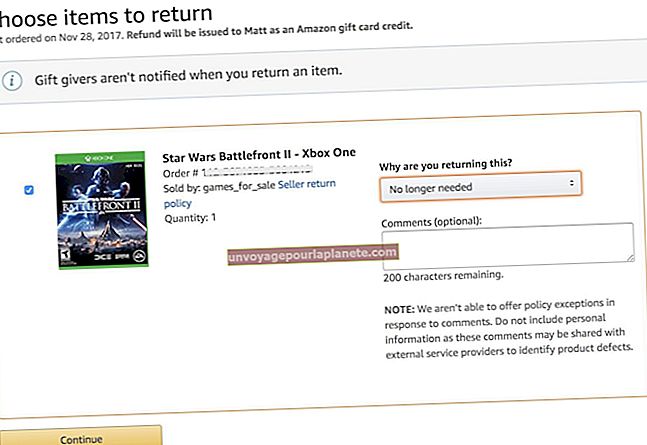اگر آپ فون میں بہت زیادہ اوقات میں غلط پاس ورڈ داخل کرتے ہیں تو کیا ہوگا؟
اپنے آئی فون کی حفاظت کے ل security آپ جو حفاظتی اقدامات کرسکتے ہیں ان میں سے ایک یہ ہے کہ اپنے فون کی سیٹنگ اسکرین کو چار ہندسوں کا پاس کوڈ مرتب کرنے کے لئے استعمال کریں۔ جب آپ ایسا کرتے ہیں ، جب بھی آپ اپنے فون کو غیر مقفل کرنا چاہتے ہیں ، آپ کو یہ پاس کوڈ داخل کرنا ہوگا۔ اگر آپ اپنا پاس کوڈ بھول جاتے ہیں تو ، تاہم ، آئی فون غیر اعلانیہ صارفین سے آپ کے ڈیٹا کو بچانے کے لئے کچھ خاص اقدامات اٹھاتا ہے۔
چھ ناکام کوششیں
آپ کے پاس کوڈ میں داخل ہونے کی چھ ناکام کوششوں کے بعد ، آپ کا فون ایک سرخ پیغام دکھاتا ہے جس میں کہا گیا ہے کہ "آئی فون غیر فعال ہے۔" آئی فون آپ کو ایک منٹ کے بعد دوبارہ کوشش کرنے کا اشارہ بھی کرتا ہے - جب تک کہ منٹ پورا نہیں ہوتا آپ دوسرے پاس کوڈ کی کوشش نہیں کرسکتے ہیں۔ منٹ کے وقفے کے بعد ، جب آپ اپنے فون کو غیر مقفل کرنے کی کوشش کریں گے تو آپ کو دوبارہ پاس کوڈ داخل کرنے کا اشارہ کیا جائے گا۔
آئی فون غیر فعال ہے
سلسلہ وار مزید ناکام کوششوں کے بعد ، آپ کا آئی فون وہی "آئی فون غیر فعال ہے" پیغام دکھاتا ہے ، لیکن ایک اضافی "آئی ٹیونز سے رابطہ کریں" پیغام کے ساتھ۔ اس مقام پر ، آپ کا فون مکمل طور پر بند ہوجاتا ہے اور آپ پاس کوڈ داخل کرنے کے لئے مزید کوششیں نہیں کرسکتے ہیں۔ اس مرحلے پر آلہ کی بحالی کے ل you ، آپ کو اسے آئی ٹیونز والے کمپیوٹر سے مربوط کرنے کی ضرورت ہے۔ مثالی طور پر ، اسے کسی ایسے کمپیوٹر سے مربوط کریں جو آپ نے پہلے اپنے فون کو مطابقت پذیر بنانے کے لئے استعمال کیا ہے۔
اپنی ڈیوائس کو بحال کرنا
اپنے فون کو کمپیوٹر میں پلگ کریں ، آئی ٹیونز کھولیں اگر یہ خود بخود لانچ نہیں ہوتا ہے ، اور پھر سائڈبار میں آئی فون پر دائیں کلک کریں اور "بیک اپ" منتخب کریں۔ جب بیک اپ مکمل ہوجائے تو ، "بحال" کا انتخاب کریں۔ اگر آپ کے کمپیوٹر میں خرابی کے پیغامات پیدا ہوئے ہیں جن میں کہا گیا ہے کہ فون تک رسائی حاصل کرنے سے پہلے آپ کو پاس کوڈ داخل کرنے کی ضرورت ہے تو ، فون سے USB کو ان پلگ کرکے فون کو دوبارہ شروع کریں (لیکن کمپیوٹر نہیں) ، اپنا فون بند کردیں ، اور پھر گھر کو تھامے رکھیں۔ جب آپ اسے دوبارہ پلگ ان کرتے ہو تو بٹن دبائیں۔ جب تک کہ آپ کو کوئی اسکرین نظر نہ آئے جب تک کہ "آئی ٹیونز سے رابطہ قائم کریں" کہیے ، اور پھر اشارہ کرنے پر "بحال" پر کلک کریں۔
انتباہ
نوٹ کریں کہ جب آپ اپنا پاس کوڈ مرتب کرتے ہیں تو ، بہت ساری ناکام کوششوں کے بعد ڈیٹا مٹانے کا ایک آپشن موجود ہوتا ہے۔ اگر آپ کے پاس یہ آپشن منتخب ہوا ہے تو ، آپ کے فون میں 10 کوڈ کوڈ کوڈ کرنے کی ناکام کوششوں کے بعد تمام ڈیٹا مٹ جائے گا۔ ایک بار جب یہ ڈیٹا مٹ جاتا ہے تو ، ختم ہوجاتا ہے۔ تاہم ، اگر آپ اپنے فون پر آئی کلاؤڈ کے ساتھ پشتارہ رکھتے ہیں تو ، آپ اسے اپنی حالیہ بیک اپ کی معلومات سے بحال کرسکتے ہیں۔ آپ ایپ اسٹور سے کسی بھی ایپس کو دوبارہ ڈاؤن لوڈ کرسکتے ہیں۔
ورژن دستبرداری
اس آرٹیکل کی معلومات آئی او ایس پر چلنے والے آئی فونز پر لاگو ہوتی ہیں۔ یہ دوسرے iOS ورژن کے ساتھ قدرے یا نمایاں طور پر مختلف ہوسکتی ہے۔